在使用CAD軟件的時候,我們都習慣于用滾輪來放大和縮小圖紙,但是CAD縮放有的時候會遇到問題,雖然滑動了滾輪,但是圖紙卻沒有縮放,這是什么原因導致的呢?今天我們就來了解一下。
CAD在打開顯示圖紙的時候,首先讀取文件里寫的圖形數據,然后生成用于屏幕顯示的顯示數據,生成顯示數據的過程在CAD里叫重生成(REGEN),很多人應該經常用RE命令。CAD在重生成的時候定是根據當前視圖顯示的范圍來計算顯示數據的,而且為了提高顯示性能,對顯示數據進行了優化,例如當前視圖中很小的圓會用多邊形顯示,你放大后會看得很明顯;至于超過視圖一定范圍外的圖形,顯示數據可能沒有生成或生成得很粗略。當用滾輪放大或縮小圖形到一定倍數的時候,CAD判斷需要重新根據當前視圖范圍來生成顯示數據,因此就會提示無法繼續縮小或縮放。
解決方法當然很簡單,最簡單的就是輸入RE(重生成)命令,回車,然后就可以繼續縮放了。
如果你是想顯示全圖,就不要用滾輪了,直接輸入Z(縮放)命令,回車,輸入E(范圍)或A(全部),回車就行了,CAD在全圖縮放時會根據情況自動進行重生成。
以上就是關于CAD縮放出現問題的解釋,當滾輪無法控制CAD圖紙縮放大小的時候,大家就可以按照上述方法操作一下。

2023-10-30

2023-08-17

2023-05-04

2023-01-13

2019-12-04

2019-11-25

2019-11-25

2019-11-25

2019-11-25
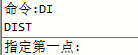
2019-11-25

2019-11-21

2019-11-18
